So beheben Sie Brummgeräusche von Computer- oder Laptop-Lautsprechern
Verschiedenes / / May 12, 2023
Wenn Sie jemals ein summendes Geräusch aus den Lautsprechern Ihres Computers gehört haben, wissen Sie, wie frustrierend und ablenkend es sein kann. Dieses Problem kann aus verschiedenen Gründen auftreten, beispielsweise aufgrund von Softwarefehlern oder Hardwareproblemen. Die gute Nachricht ist jedoch, dass es mehrere einfache Lösungen gibt, die Ihnen dabei helfen können, das Brummen Ihrer Computerlautsprecher zu beheben.

In diesem Artikel schauen wir uns die besten Möglichkeiten an, das Brummen oder Brummen auf Ihrem PC zu beseitigen. Aber vorher wollen wir die möglichen Gründe dafür verstehen, dass sich die Lautsprecher Ihres Computers komisch verhalten.
Warum macht der Lautsprecher meines Computers ein summendes Geräusch?
Es gibt drei mögliche Gründe, die dazu führen können, dass die Lautsprecher Ihres Computers ein summendes Geräusch abgeben.
- Erstens könnte es sich um eine fehlerhafte Hardware handeln, bei der das Verbindungskabel Ihrer Lautsprecher beschädigt ist, oder um ein internes Problem im Lautsprecher selbst.
- Zweitens kann es zu externen Störungen durch andere Funksignale kommen, die zu statischem Rauschen führen.
- Schließlich verfügt Ihr Computer möglicherweise über veraltete Audiotreiber, die einen Konflikt mit der Tonausgabe verursachen.
Es ist möglicherweise nicht möglich, den Grund sofort zu identifizieren, aber das Gute daran ist, dass es mehrere Möglichkeiten gibt, dieses Problem zu beheben. Schauen wir sie uns an.
9 Möglichkeiten, Brummgeräusche in Laptop- oder Computerlautsprechern zu beheben
Hier sind einige einfache Lösungen, um das Problem unerwünschter Geräusche aus Ihren Lautsprechern anzugehen.
1. Reinigen Sie den Aux-Anschluss und die Anschlussbuchse
Ein verschmutzter Aux-Anschluss oder eine Anschlussbuchse kann Ihre Klangqualität erheblich beeinträchtigen. Diese Metallkontaktstellen unterliegen im Laufe der Zeit einer Oxidation, die die Leitfähigkeit von Schallsignalen verringern kann. Daher ist es wichtig, den Aux-Anschluss und die Anschlussbuchse sauber zu halten, um die beste Klangqualität zu gewährleisten.

Wir empfehlen, zum Reinigen Ihrer Audiobuchse Isopropylalkohol anstelle von Wasser zu verwenden. Dies liegt daran, dass Isopropylalkohol schnell verdunstet und keine Spuren hinterlässt. Wasser hingegen kann Feuchtigkeitsrückstände hinterlassen, die Ihren Aux-Anschluss beschädigen können.
2. Überprüfen Sie das Audiokabel auf Beschädigungen
Wenn das Kabel, das Ihren Computer und Ihre Lautsprecher verbindet, physisch beschädigt ist, kann dies die Tonausgabe beeinträchtigen. Stellen Sie sicher, dass Ihr Verbindungskabel in gutem Zustand ist und keine freiliegenden internen Drähte aufweist.

In manchen Fällen ist der Schaden möglicherweise nicht sichtbar. Wenn sich also eine Erschütterung des Anschlusskabels auf den Klang Ihrer Lautsprecher auswirkt, ist das ein Hinweis auf eine interne Beschädigung des Kabels. Die Lösung besteht hier darin, Ihr Audiokabel durch ein neues zu ersetzen.
3. Sorgen Sie für eine stabile Stromquelle für Ihre Lautsprecher
Eine schwankende oder inkonsistente Stromquelle für Ihre Lautsprecher kann unerwünschte Geräusche verursachen. Ein Lautsprecher ist ein Elektromagnet und wird direkt von elektrischem Rauschen beeinflusst, wenn die Stromquelle nicht stabil ist.
So. Wenn Sie ein summendes Geräusch hören, während Ihre Lautsprecher über einen USB-Anschluss Ihres Computers mit Strom versorgt werden, versuchen Sie, Ihre Lautsprecher über einen externen Wandadapter mit Strom zu versorgen.

USB-Anschlüsse an einem Computer sind keine zuverlässige Stromquelle für Lautsprecher. Daher kann die Verwendung eines speziellen Adapters und der direkte Anschluss an eine Steckdose eine stabile Stromquelle für die Lautsprecher Ihres Computers gewährleisten.
4. Halten Sie Geräte, die Funksignale aussenden, von den Lautsprechern fern
Es ist bekannt, dass sich Lautsprecher in der Nähe von Geräten, die Funksignale aussenden, absurd verhalten. Der häufigste Übeltäter sind Mobiltelefone, die aktiv mit Signaltürmen verbunden sind. Daher wird empfohlen, Ihre Telefone von Ihren Lautsprechern fernzuhalten, um Signalstörungen zu vermeiden.

Andere bemerkenswerte Quellen externer Störungen sind Mikrowellen. Wenn sich Ihre Lautsprecher in der Nähe einer Mikrowelle befinden, können Sie bei laufender Mikrowelle seltsame Geräusche aus Ihren Lautsprechern hören.
In solchen Fällen können Sie Ihre Lautsprecher entweder weiter von der Mikrowelle entfernt aufstellen oder das summende Geräusch eine Weile ertragen, wenn Ihr Essen erwärmt wird.
5. Versuchen Sie, die Lautstärke Ihrer Lautsprecher zu verringern
Einige Lautsprecher neigen dazu, bei höheren Lautstärken verzerrte Geräusche wiederzugeben. Dies liegt daran, dass die Membran des Lautsprechers die hohe Amplitude des Tonsignals bei erhöhter Lautstärke nicht verarbeiten kann.
Wenn Ihr Lautsprecher über einen Lautstärkeregler verfügt, versuchen Sie, die Lautstärke etwas zu verringern. Alternativ können Sie auch die Lautstärke in Ihren Computereinstellungen verringern, um das Geräusch zu beheben.
6. Installieren Sie Audio-Equalizer erneut auf Ihrem Computer
Verwenden Sie einen Equalizer eines Drittanbieters wie Dolby Audio, Boom 3D usw.? Wenn ja, kann es sein, dass die Computerlautsprecher ein summendes Geräusch hören, wenn diese Equalizer falsch konfiguriert sind. Obwohl diese Anwendungen bei der Abstimmung der Klangqualität Ihrer Lautsprecher hilfreich sind, kann die Verwendung falscher Einstellungen oder Klangprofile zu Problemen wie einem summenden Ton führen.

Der beste Weg, zu den empfohlenen Einstellungen eines Drittanbieter-Equalizers zurückzukehren, besteht darin, Ihren Audio-Equalizer neu zu installieren. Auf diese Weise werden alle falschen Einstellungen von Ihrem System gelöscht und neue Soundprofile geladen, wenn Sie den Equalizer neu installieren.
7. Aktualisieren Sie die Audiotreiber für Ihre Lautsprecher
Die Verwendung veralteter Audiotreiber auf Ihrem Computer kann zu einer unangenehmen Tonausgabe über Ihre Lautsprecher führen. Befolgen Sie daher die folgenden Schritte, um die Audiotreiber auf Ihrem Windows-Computer oder Laptop zu aktualisieren.
Schritt 1: Drücken Sie Windows + S, um die Suchleiste auf Ihrem Windows-Computer zu öffnen.
Schritt 2: Suchen Sie nach dem Geräte-Manager und öffnen Sie ihn.

Schritt 3: Klicken Sie auf „Audio-Ein- und Ausgänge“. Dadurch werden alle Lautsprecher und Mikrofone Ihres Systems angezeigt.

Schritt 4: Klicken Sie nun mit der rechten Maustaste auf das Lautsprechergerät Ihres Systems. Wählen Sie Treiber aktualisieren.
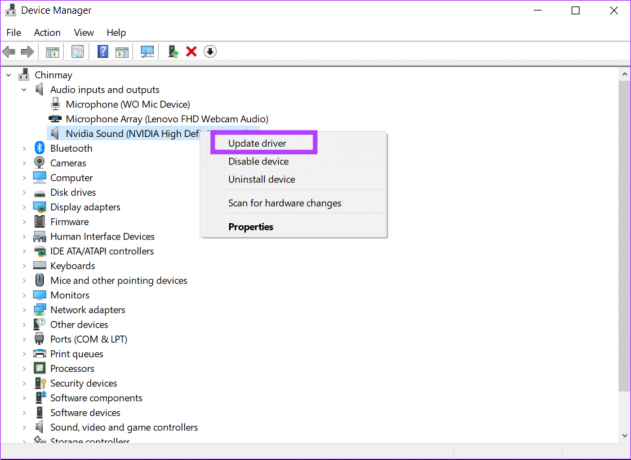
Schritt 5: Klicken Sie auf „Automatisch nach Treibern suchen“, um nach den neuesten Audiotreibern für Ihre Lautsprecher zu suchen.

Schritt 6: Schließen Sie alle Popups und den Geräte-Manager, sobald die Treiber aktualisiert wurden.
8. Konfigurieren Sie die Audioeinstellungen
Stellen Sie sicher, dass Ihre Lautsprecher die richtigen Einstellungen Ihres Computers verwenden. Einstellungen wie Lautstärkeverstärkung oder Bassverstärkung funktionieren bei einigen Lautsprechern möglicherweise nicht richtig, was zu statischem Rauschen führt. So können Sie die Audioeinstellungen auf Ihrem Windows-Computer konfigurieren.
Schritt 1: Öffnen Sie die Systemsteuerung auf Ihrem Windows-Computer.
Schritt 2: Klicken Sie auf Hardware und Sound. Dadurch werden alle an Ihren Computer angeschlossenen Hardwaregeräte angezeigt.
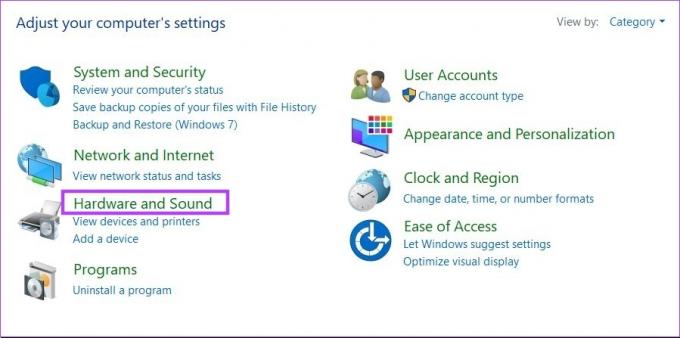
Schritt 3: Klicken Sie nun auf Ton.

Schritt 4: Klicken Sie auf der Registerkarte „Wiedergabe“ mit der rechten Maustaste auf Ihr Lautsprechergerät und wählen Sie „Eigenschaften“.

Schritt 5: Gehen Sie zur Registerkarte „Verbesserungen“. Dadurch werden alle Audioeinstellungen für Ihren Lautsprecher angezeigt.

Schritt 6: Klicken Sie nun auf das Kontrollkästchen neben „Alle Verbesserungen deaktivieren“.
Schritt 7: Klicken Sie auf „Übernehmen“ und schließen Sie alle Pop-ups.

9. Ersetzen Sie die Lautsprecher, wenn nichts anderes funktioniert
Wenn Sie alle Fehlerbehebungen ausprobiert haben, aber immer noch brummende Geräusche aus Ihren Lautsprechern hören, ist die Wahrscheinlichkeit groß, dass Ihr Lautsprecher defekt ist und repariert werden muss. Versuchen Sie, Ihre Lautsprecher zur ordnungsgemäßen Diagnose zum Servicecenter zu bringen. Dies könnte auch ein Hinweis darauf sein, sich einen neuen Satz Lautsprecher anzuschaffen.
FAQs zum Brummen von Lautsprechern
Ja, billige Lautsprecher haben in der Regel minderwertige Magnete und Membranen, was zu ständigem Summen oder Brummen führt. In solchen Fällen haben herkömmliche Korrekturen keine Auswirkung auf die Tonausgabe, da der Lautsprecher selbst nicht über das Potenzial für eine klare Tonausgabe verfügt.
Nein, ein Brummen schadet Ihren Lautsprechern nicht. Allerdings wird es Ihrer Stimmung sicherlich schaden, da es irritierend sein kann.
Ja, wenn Sie Ihre Lautsprecher über einen längeren Zeitraum mit hoher Lautstärke abspielen, kann dies zu Schäden an Ihren Lautsprechern führen. Der Bewegungsmechanismus der Membran kann ausfallen und die Treiber können durch übermäßige Wärmeentwicklung beschädigt werden, wenn Sie Ihre Lautsprecher über einen längeren Zeitraum mit hoher Lautstärke verwenden.
Kein Summen oder Summen mehr
Zusammenfassend lässt sich sagen, dass das Beheben eines Brummgeräuschs aus den Lautsprechern eines Computers oder Laptops ein wenig Geduld und Fehlerbehebung erfordert, aber es ist ein Problem, das mit der richtigen Vorgehensweise gelöst werden kann. Mithilfe der in diesem Artikel genannten Korrekturen können Sie die Ursache des Problems ermitteln und beheben. Wenn Sie Ihr Sound-Setup aufrüsten möchten, schauen Sie sich diese an erschwingliche Soundbars mit Dolby Atmos-Unterstützung.
Zuletzt aktualisiert am 09. Mai 2023
Der obige Artikel kann Affiliate-Links enthalten, die zur Unterstützung von Guiding Tech beitragen. Dies beeinträchtigt jedoch nicht unsere redaktionelle Integrität. Der Inhalt bleibt unvoreingenommen und authentisch.
Geschrieben von
Chinmay Dhumal
Chinmay ist ein Computerexperte, der für seine schnellen Fähigkeiten bei der Fehlerbehebung bekannt ist. Er kennt sich gut mit Android und Windows aus und liebt es, Menschen mit seinen Lösungen zu helfen. Sie können ihn immer auf Twitter aktiv finden, kommen Sie vorbei und sagen Sie Hallo!



